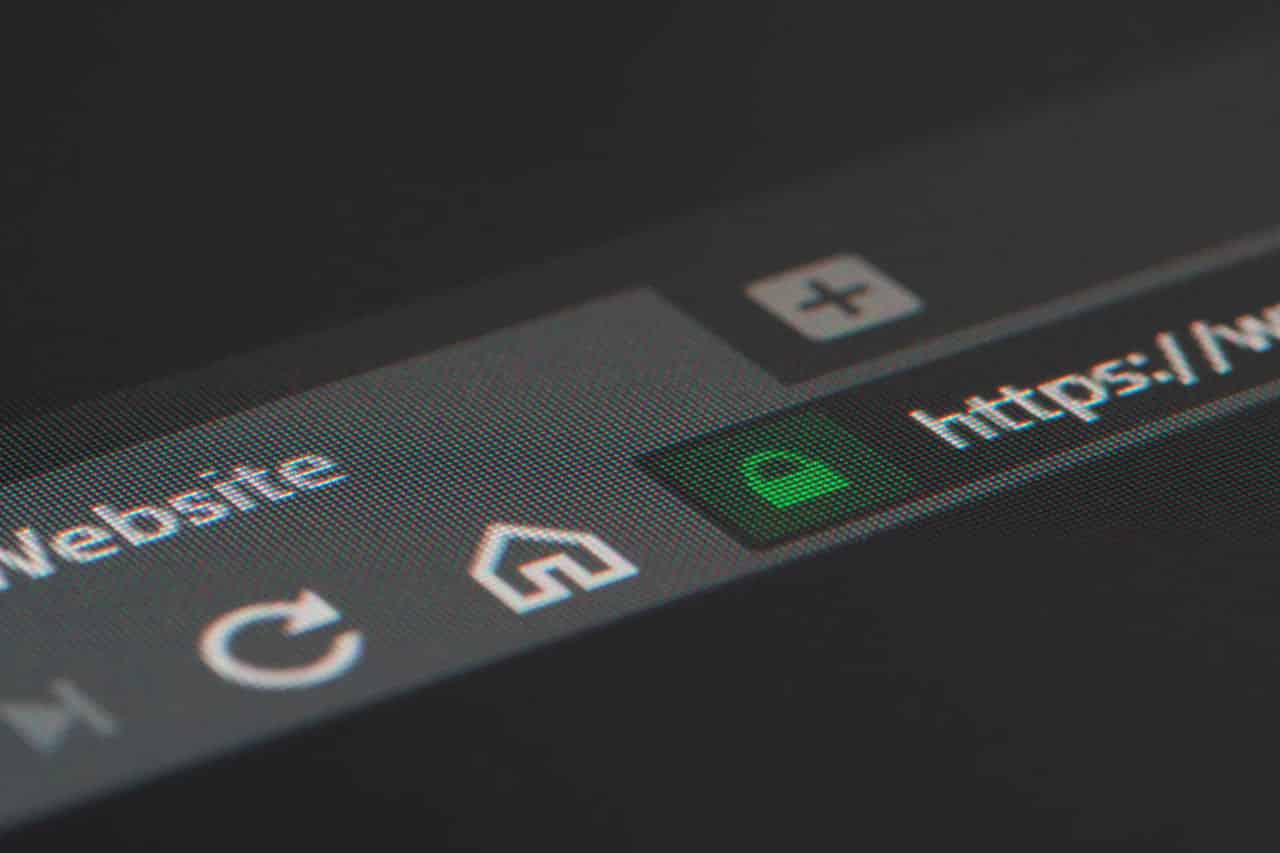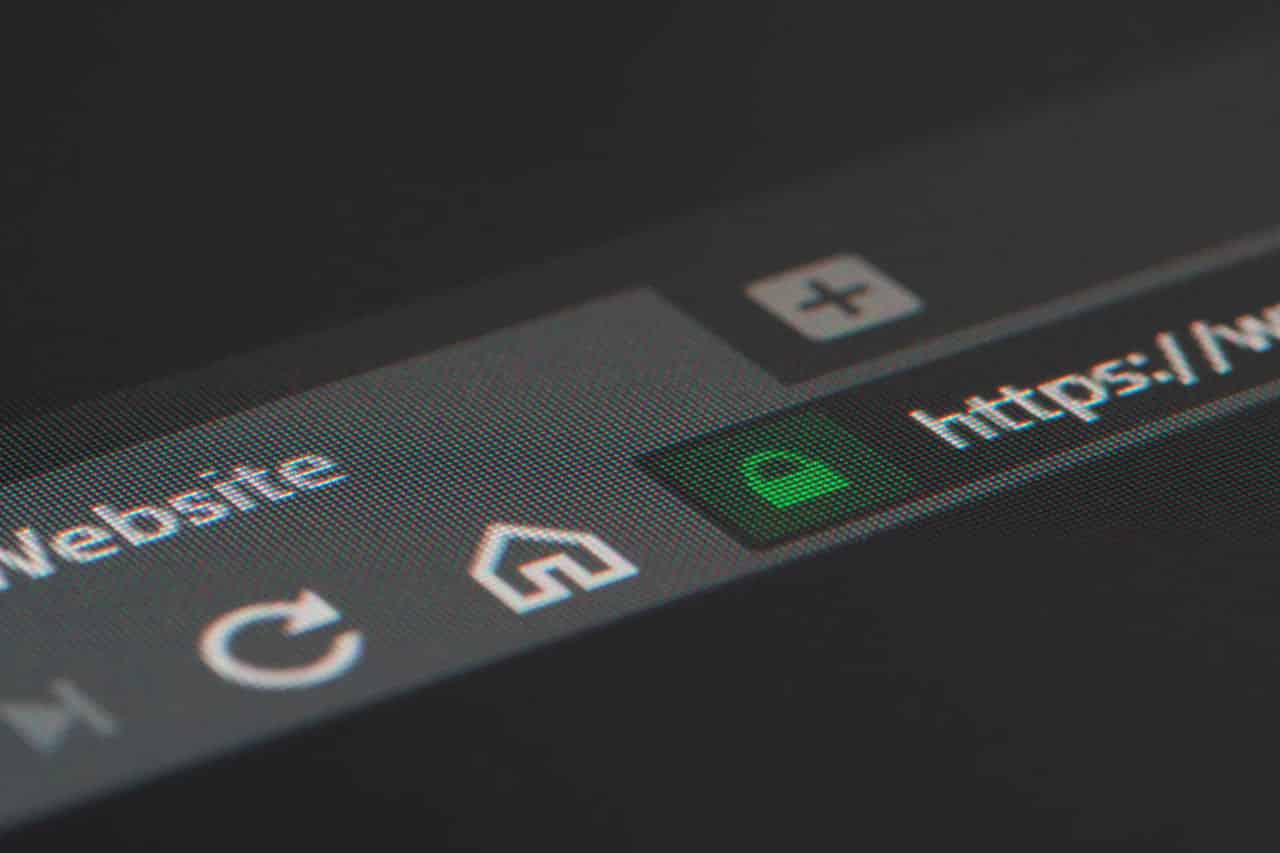
p > Vizio egy márka, amely 2002-ben alakult. Olyan elektronikus berendezéseket gyártanak, mint a televíziók és más dolgok, mint a hangszórók, a telefonok és a táblagépek. Az általuk gyártott dolgok közül azt kell mondani, hogy a televíziók a legjobb termékeik, és a márka fő hangsúlya is., A Vizio TV-k többnyire olyanok, mint bármely más intelligens TV, amikor munkájukról van szó.
kínálnak a felhasználók széles választékban, ahol tudnak patak filmek, mind a sorozat, mint a Netflix, Hulu, meg, míg vannak olyanok is, alkalmazások élvezhetik a dolgokat, mint a sport hírek, élő, mint a történik. A filmek és egyéb dolgok ezen alkalmazásokon kívül a TV saját könyvtárán keresztül, vagy egy set-up doboz használatával nézhetők meg, ami azt jelenti, hogy a TV az internet hiányában működik.,
TOP Vpn-ek 2021 (Korlátozott idejű Ajánlat – Védi Az Online Tevékenység)
Teljesen kockázatmentes: Minden terv hatálya alá tartozó, 100% – os pénz-visszafizetési garancia (Első 30 nap)
Azonban nem, hogy a Vizio Smart TV-készülék csatlakoztatva van az internethez vezethet, hogy a különböző funkciókat kínál, hogy letiltott., Az egyik legfontosabb az, hogy nyilvánvalóan nem fogja tudni használni a streaming alkalmazásokat filmek, sorozatok, sportok és egyéb kapcsolódó tartalmak megtekintésére.
Ez kevés vagy semmilyen tartalmat nem nézhet meg, kivéve, ha van beállítási doboza, ami kötelezővé teszi az internetkapcsolatot. A TV lehetővé teszi, hogy hozzanak létre egy vezeték nélküli vagy vezetékes kapcsolat meglehetősen könnyen., Nem kell több, mint néhány gombot megnyomnia, ha csatlakozni szeretne az internethez a Vizio smart TV-n, azonban ha új az intelligens TV-khez, kissé nehéz lehet navigálni a menükben.
mint már említettük, internetkapcsolatra lesz szüksége, hogy a legtöbbet hozza ki a Vizio TV-ből, ezért fontos. Ha úgy tűnik, hogy problémája van a kapcsolat beállításával, itt van egy kis lépésről lépésre útmutató arról, hogyan lehet internetböngészőt szerezni a Vizio TV-n mind vezeték nélküli, mind vezetékes kapcsolaton.,
hogyan lehet internet böngészőt szerezni a Vizio TV-n
vezetékes kapcsolat
a vezetékes kapcsolat egy kicsit könnyű megállapítani, mint egy vezeték nélküli kapcsolat. Az egyik beállításához mindössze annyit kell tennie, hogy az alább található:
- először ellenőrizze, hogy az Ethernet kábelt a TV hátulján lévő LAN porthoz csatlakoztatta-e.
- nyomja meg a televízió, Távirányító menü képernyőjének eléréséhez használt gombot.
- ezt követően, akkor be kell mutatni egy csomó lehetőséget., Menj, majd nyomja meg a One címmel hálózat.
- egyszerűen válassza ki a vezetékes kapcsolat lehetőséget, a TV pedig képes lesz felismerni a csatlakoztatott Ethernet kábelt, majd csatlakozni az útválasztóhoz.
vezeték nélküli kapcsolat
egy kicsit hasonló a vezetékes kapcsolathoz, a vezeték nélküli kapcsolat is nagyon könnyen beállítható. Mindössze annyit kell tennie, hogy kövesse az alábbi 4 lépéseket.
- használja a TV távvezérlőjét a Menü képernyő eléréséhez
- válassza ki a lehetőséget címmel hálózat a megjelenő több közül.,
- válassza ki azt a lehetőséget, amely lehetővé teszi a vezeték nélküli kapcsolat létrehozását.
- válassza ki a hálózatot a képernyőn megjelenő hálózatokból, majd ezt követően adja meg a hálózat hitelesítő adatait. Ha megadja a megfelelő jelszót, a Vizio TV-t most csatlakoztatni kell az internethez.
az internethez való csatlakozás lehetővé teszi az Ön számára tárolt összes alkalmazás használatát, lehetővé téve, hogy bármit megnézhessen a tévében., Az egyik legfontosabb dolog, amit az emberek szeretnének tenni, miután létrehoztak egy hálózati kapcsolatot a készülékükön, az, hogy különféle dolgokat böngészhetnek az interneten, mivel okostelefonokra, számítógépre, laptopra és még néhány intelligens TV-re is eljutnának.
Ez azonban eddig nem teljesen lehetséges a Vizio smart TV-vel. A Vizio a Smart TV most még nem volt internet böngésző, mint a Google, safari vagy Firefox ki, hogy őket külön alkalmazások eddig, ami azt jelenti, hogy nem lehet böngészni a Világhálón, a smart TV-t, ha nem használja nézni valamit., Kereshet dolgokat a YouTube-on, amely a TV is az Ön számára, azonban, nincs pontosan egy teljesen működő böngésző a TV, mint ez.
nem számíthat olyan internetböngésző-alkalmazásra, mint a Safari vagy a Google a jelenlegi Vizio HDTV-n, mivel ezek olyan platformok, amelyek alkalmazásokat használnak a néző irányítására olyan szolgáltatások felé, amelyek már szerepelnek a TV-ben, vagy telepíthetők. Van, azonban, a lehetőséget, hogy egy böngészőeszközt a TV-portok annak érdekében, hogy segítségével böngészhet az interneten, amikor csak akarja., Trükkös dolog lehet, ha nincs sok tapasztalata az intelligens TV-vel vagy a böngészőeszközökkel. Itt van egy útmutató, hogy a dolgok egy kicsit könnyebb az Ön számára.
Böngészőeszköz használata Vizio Smart TV-készülékeken
Böngészőeszközök, például a Chromecast vagy az Amazon Firestick vagy más android alapú streaming modulok TV-hez. Itt van, hogyan kell csatlakoztatni őket, majd állítsa be őket a Vizio TV.
- mindenekelőtt csatlakoztassa böngészőjét a Vizio TV-n található HDMI-porton. A port helye a modelltől függően eltérő lehet.,
- ha minden megfelelően lett csatlakoztatva, kapcsolja be a Vizio smart TV készüléket, majd váltson a HDMI portra.
- miután ezt megtette, regisztráljon vagy jelentkezzen be Amazon vagy Google fiókjába a Firestick vagy a Google Chromecast használatához.
- miután bejelentkezett, használhatja a silk böngészőt a Firestick-en vagy a Google-t, hogy bármikor szörfözhessen az interneten.,
úgy tűnik, hogy sok munka csak a böngésző használatához, azonban egy olyan eszköz hozzáadása, mint a Firestick a Vizio TV-hez, sok más streaming szolgáltatást és alkalmazást is nyújt Önnek, amelyeket a TV nem tartalmaz, ami azt jelenti, hogy nem fog pénzt költeni csak a TV böngészőjére. Más, mint ez, nincs igazi módja annak, hogy egy böngészőt bármilyen Vizio TV még.